Горячая точка не странное слово в наши дни. Если ваше интернет-соединение обрывается, или вы попадаете в ситуацию, когда смартфон является вашим единственным подключением к Интернету, то превращение его в точку доступа Wi-Fi пригодится. Для тех, кто регулярно путешествует или хочет воспользоваться всеми преимуществами высокоскоростных сетей LTE, мобильная точка доступа является отличным средством сохранения.
Точка доступа Wi-Fi, также называемая модемом, представляет собой своего рода платформу подключения, которая помогает установить сеть Wi-Fi через ваше устройство в близлежащем районе. iPhone и большинство Android-смартфонов имеют встроенную функцию точки доступа, но в ней отсутствуют функции, требующие слишком большого количества операций. На самом деле, существует множество бесплатных приложений для точек доступа Wi-Fi, которые могут легко превратить iPhone/Android в портативную точку доступа. В следующей статье я перечислил несколько мобильных приложения для точек доступа для Android или iPhone, надеюсь, они могли бы помочь вам.
Не пропустите: Как исправить iPhone не будет подключаться к Wi-Fi
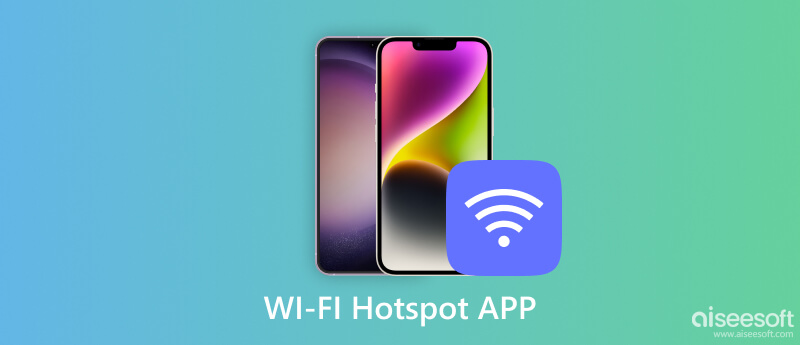
1. FoxFi (Wi-Fi Tether без рута)
ФоксФай бесплатное приложение Wi-Fi для Android без рута. Это позволяет вам сделать телефон мобильной точкой доступа и обмениваться интернет-соединениями с помощью множества опций, включая USB, PdaNet и другие. FoxFi имеет простой процесс установки и подключения, главное, что он не требует дополнительного плана привязки (плана мобильной точки доступа) от вашего оператора.
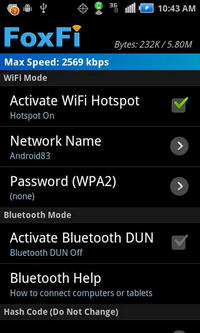
2. Wi-Fi Точка бесплатного
Wi-Fi Hotspot Free - это совершенно бесплатное мобильное приложение для мобильных телефонов, позволяющее подключить телефон или планшет Android к другим беспроводным устройствам. Приложение точки доступа Wi-Fi очень простое в управлении, все, что вам нужно сделать, это включить мобильное интернет-соединение для передачи данных, запустить это приложение, ввести имя нужной точки доступа Wi-Fi, установить пароль и просто нажать «Пуск». Вот и все, другие устройства начнут легко видеть интернет-соединение и смогут подключиться к нему за считанные секунды.
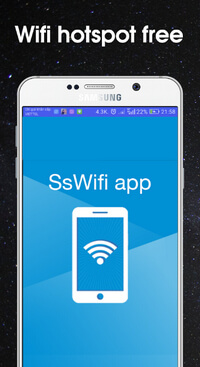
3. Маршрутизатор Wi-Fi Tether
Большинство провайдеров сотовой связи взимают дополнительную плату в дополнение к тарифу на передачу данных вашего смартфона за использование модема или точки доступа. Однако с Маршрутизатор Wi-Fi TetherЭффективное бесплатное приложение Wi-Fi для Android, вы можете подключиться к Интернету через другое устройство с поддержкой WiFi через тарифный план вашего оператора, который уже связан с вашим телефоном! Wi-Fi Tether Router прост в использовании без сложностей и совместим с большинством ПК, планшетов, смартфонов или других портативных устройств.

Легкий Tether Lite это еще одно приложение Wi-Fi, которое подключает телефоны Android к компьютеру без каких-либо проблем. Это мобильное приложение для мобильных телефонов для Android имеет гладкий и простой интерфейс, который делает процесс привязки плавным. В отличие от многих виджетов привязки, Easy Tether полностью реализует собственный механизм привязки. Вот почему он нуждается в настройках на вашем компьютере.
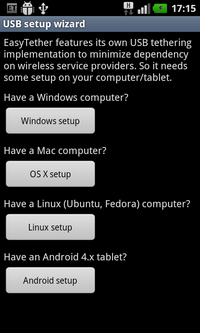
5. Wi-Fi без рута в 1 клик
Wi-Fi Tether No Root в 1 клик - это эффективное бесплатное приложение Wi-Fi для Android. Как видно из названия, это, пожалуй, самое быстрое, самое чистое и легкое приложение для подключения к точке доступа Wi-Fi, которое позволяет быстро и легко запускать точку доступа Wi-Fi на одной точке. Размер приложения был уменьшен практически до нуля.
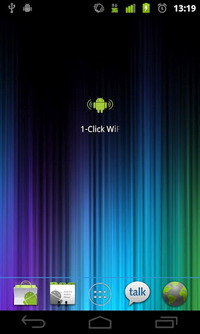
При использовании приложений точки доступа Wi-Fi для Android для подключения смартфона обратите внимание на другие устройства, которые подключаются к вашей портативной точке доступа. С помощью приложения точки доступа Wi-Fi вы можете с легкостью смотреть и скачивать телепередачи, фильмы, слушать музыку и играть в игры. Если вы хотите сделать резервную копию старого Android на новый телефон или iPhone 15/14/13/12/11/XS/XR/X/8/7, самый простой способ — использовать MobieSync, что позволяет выборочно создавать резервные копии файлов данных, таких как контакты, фотографии, видео и аудио файлы телефона Android, на новый, а не восстанавливать их с компьютера. MobieSync позволяет вам выборочно и безопасно выполнять резервное копирование старого, сломанного или старого телефона Android на другой телефон.

Скачать
100% безопасность. Без рекламы.
1. VPN на связи
VPN в контакте утверждает, что предлагает самый безопасный VPN мобильный сервис. Бесплатное приложение точки доступа Wi-Fi для iOS имеет чрезвычайно сфокусированную систему регулирования безопасности, которая обеспечивает безопасные транзакции в общественных точках доступа. Пользователи могут скрывать свою личность при доступе к этой VPN и ее серверам.
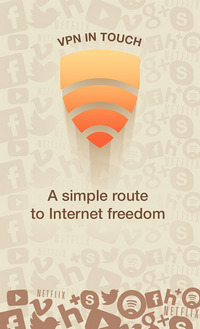
2. Бесплатные точки доступа Wi-Fi
Free Wi-Fi Hotspots - это мощное приложение Wi-Fi, которое помогает вам находить близлежащие сети. Пользовательский интерфейс прост в использовании и достаточно прост для начинающих, однако в странах, охваченных мобильным приложением Wi-Fi, их более 50. Более того, точки доступа обозначены на карте для упрощения навигации и более быстрого доступа.
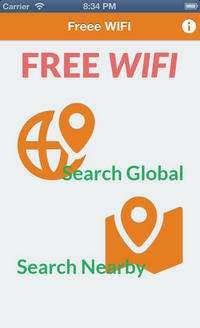
3. Оптимальный Wi-Fi Hotspot Finder
Оптимальный Wi-Fi Hotspot Finder является лучшим приложением Wi-Fi, которое находит любую точку доступа Optimum Wi-Fi или Cable Wi-Fi, независимо от того, подключено ли их устройство iOS к Интернету. Приложение точки доступа Wi-Fi позволяет пользователям выполнять быстрый поиск точек доступа. Результаты представлены в виде карты или списка. Пользователи смогут проложить маршрут до ближайшего очка оптимального Wi-Fi из своего текущего местоположения.
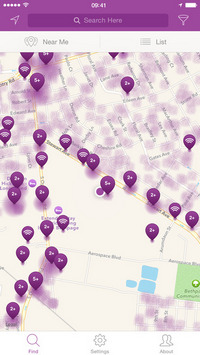
В отличие от смартфона Android с различными моделями и брендами, iPhone делает встроенную точку доступа Wi-Fi простой и удобной в использовании. Поэтому также рекомендуется использовать встроенную функцию для настройки точки доступа Wi-Fi в iPhone. Вы можете обратиться к учебникам ниже:
На вашем iPhone перейдите в «Настройки»> «Сотовая связь», а затем нажмите, чтобы включить персональную точку доступа. Через некоторое время он автоматически выключится, если к нему не будут подключены никакие устройства. Но вы можете легко снова включить его в том же разделе. В iOS 7 и новее вы также сможете отслеживать, сколько данных было использовано.
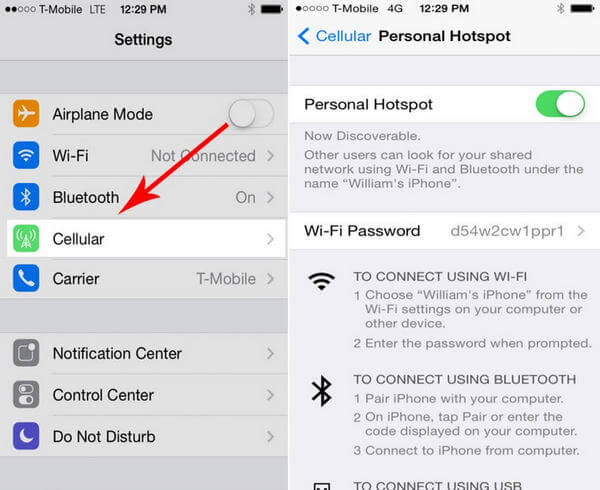
Если вы живете в США, для этого также потребуется план привязки. В App Store нет приложений для обхода точек доступа, но если вы побег из тюрьмы ваш iPhone, вы найдете подобный выбор, что вы найдете на Android.
После установки лучшего приложения Wi-Fi, вы можете легко скачать любой фильм, видео, музыку и другие файлы. Для пользователей iOS вы можете использовать Передача файлов iOS для передачи всей загруженной музыки, видео, фильмов, фотографий, мелодий звонка и резервных копий контактов, сообщений на другое устройство iPhone / iPad / iPod.

Скачать
FoneTrans - Лучшая передача файлов iOS
100% безопасность. Без рекламы.
100% безопасность. Без рекламы.
Если вы забыли пароль от Wi-Fi, Aiseesoft Менеджер паролей iPhone это надежный инструмент, который помогает вам управлять и восстанавливать различные пароли, в том числе пароли Wi-Fi. Он сканирует ваш iPhone и извлекает сохраненные пароли Wi-Fi, позволяя вам снова получить доступ к сети. Он также предлагает дополнительные функции для управления и резервного копирования паролей. Благодаря интуитивно понятному интерфейсу это рекомендуемый инструмент для упрощения управления паролями и их восстановления.
100% безопасность. Без рекламы.
100% безопасность. Без рекламы.

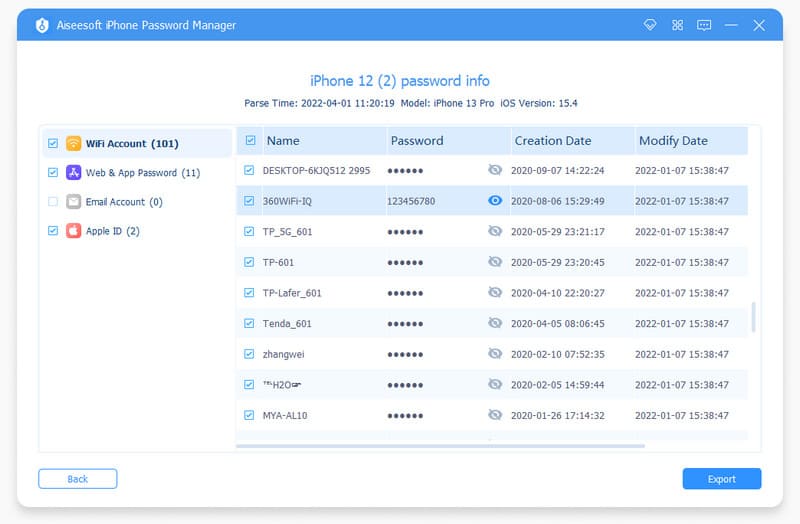

Программное обеспечение надежно сохраняет отсканированные учетные записи и пароли вашего компьютера, не загружая и не собирая их. Вы можете доверять его функциям конфиденциальности и безопасности.
Могу ли я защитить точку доступа Wi-Fi, созданную приложением точки доступа Wi-Fi?
Да. Большинство приложений для точек доступа Wi-Fi позволяют установить пароль для точки доступа, добавляя уровень безопасности. Это гарантирует, что только люди с правильным паролем могут подключиться к вашей точке доступа и получить доступ в Интернет.
Существуют ли какие-либо ограничения на использование данных при использовании приложения точки доступа Wi-Fi?
Да. Когда вы используете приложение точки доступа Wi-Fi, данные, потребляемые подключенными устройствами, вычитаются из вашего мобильного тарифного плана. Если у вас есть ограниченный объем данных, важно отслеживать использование данных, чтобы избежать дополнительных расходов.
Как работает приложение точки доступа Wi-Fi?
Он работает, используя функцию модема вашего смартфона. Он создает виртуальную сеть Wi-Fi, к которой могут подключаться другие устройства. После подключения эти устройства могут получить доступ к Интернету, используя мобильные данные вашего телефона.
Заключение
В этой статье мы в основном представили лучшие приложения для точек доступа Wi-Fi для Android и iPhone. Остались вопросы о приложении для мобильной точки доступа? Не стесняйтесь оставлять свои комментарии ниже.

Профессиональный менеджер данных iPhone / Android и передача для передачи различных файлов между телефоном iOS / Android и компьютером и между двумя мобильными телефонами в один клик.
100% безопасность. Без рекламы.